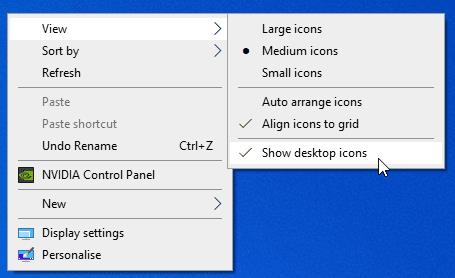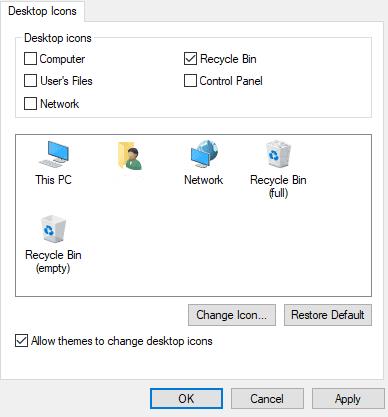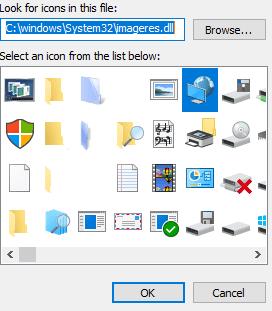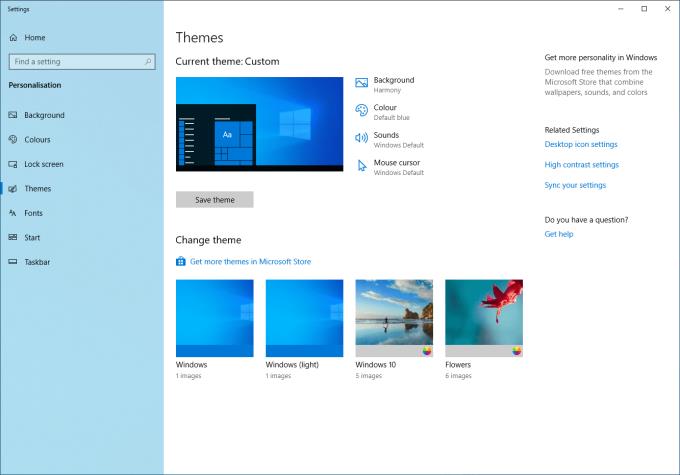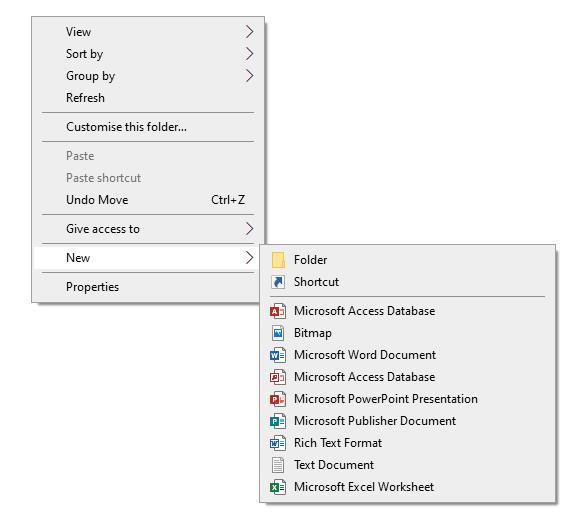Всеки познава поне един човек, който е имал този ужасен работен плот на Windows 10, където буквално всеки документ някога се съхранява на работния плот и иконите заемат целия екран. Това е кошмар за използваемост и когато сте си направили труда да зададете хубав фон на работния плот, той просто ви пречи.
Можете просто да преместите документите си в друга директория и да изтриете преките пътища на работния плот към приложенията, които сте инсталирали. Но има и друг по-лесен начин да скриете всичко наведнъж.
Как да скриете всички икони на работния пл��т
Ако щракнете с десния бутон върху работния плот (не върху икона), задръжте мишката върху „Преглед“ и след това премахнете отметката от опцията „Показване на икони на работния плот“, всички икони на работния плот ще бъдат скрити.
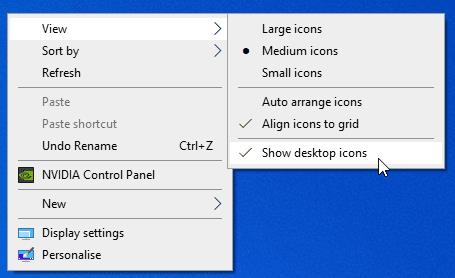
Скриване на иконите чрез опциите
Така че, независимо дали просто искате да скриете някаква бъркотия или да получите по-добър изглед на фоновата си картина, можете да скриете иконите си само с няколко щраквания. Ако искате да скриете само няколко от вашите икони, можете да направите и това, но е малко по-сложно. Там има два вида икони и те трябва да бъдат скрити по различни начини.
Как да скриете системните икони
За системни икони по подразбиране като „Този компютър“, „Кошче“ и подобни, трябва да преминете през вашите теми, за да се отървете от тях. Щракнете с десния бутон навсякъде на работния плот и изберете долната опция на менюто – Персонализиране. В прозореца, който се отваря, щракнете върху опцията Теми вдясно.
От дясната страна имате опция, която гласи „Настройки на иконите на работния плот“. Ако не е вдясно, може да е в долната част – в зависимост от това колко голям е прозорецът ви, може да се показва по-надолу по страницата, а не вдясно. Щракнете върху него, за да отворите друг прозорец, където можете да видите списък със системните икони.
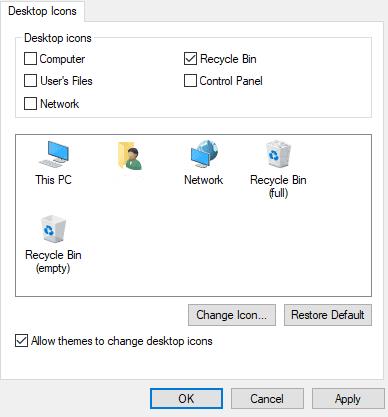
Опции за икона на работния плот
Скриването или разкриването им е толкова просто, колкото да поставите или премахнете отметка в квадратче и след това да щракнете върху Прилагане. Можете също да замените иконите с нещо друго, ако желаете – щракнете върху иконата, която искате да промените (и се уверете, че се показва на вашия работен плот или няма да видите разлика) и след това върху „Промяна на иконата“. Изберете този, който искате да използвате и щракнете върху „OK“ – толкова е просто!
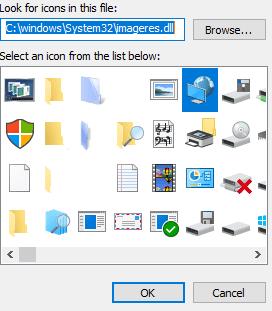
Някои различни опции за икони
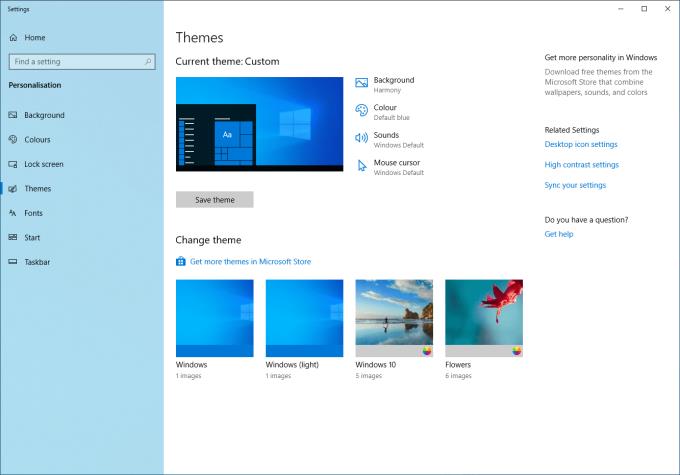
Опциите за теми
Как да скриете икони, създадени от потребителя
За икони, създадени от потребителя, като тези, които се създават, когато инсталирате програма, няма начин просто да ги скриете лесно, но има два начина да не се показват. В случай на преки пътища, можете да ги изтриете, без да засягате програмата – това би било така, да речем, програма, която сте инсталирали. Дори и без прекия път, той ще работи перфектно – действителният софтуер се съхранява някъде другаде.
В случай на действителни файлове, които се съхраняват на работния плот обаче, изтриването им ще премахне файла изцяло, така че най-добрият ви вариант е да преместите тези, които не искате, някъде другаде – папка, някъде. За да създадете такъв, отворете своя файлов Explorer на избрано от вас място, щракнете с десния бутон, след това изберете „Ново“ в долната част и щракнете върху Папка.
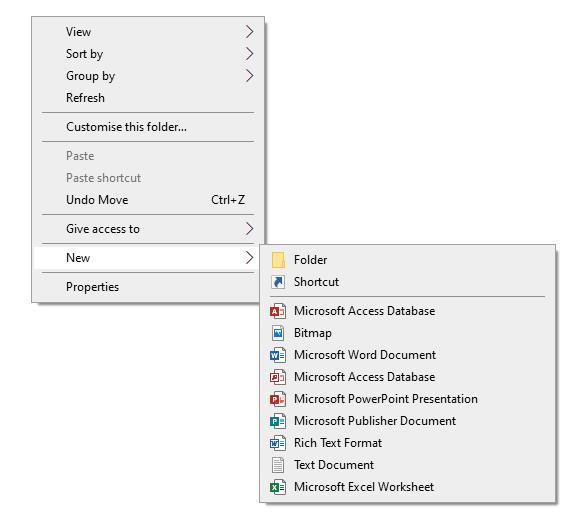
Създаване на нова папка
Трябва да наименувате новата си папка, но след като това е направено, можете просто да плъзнете файловете, които не искате на работния си плот, там. Разбира се, можете също да ги плъзнете и пуснете в съществуваща папка, ако не искате да създавате нова. Можете също да плъзнете преки пътища към програми в папки като тази, ако не искате да ги изтриете – те все още ще работят за стартиране на програмата, към която принадлежат.